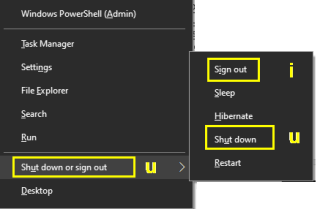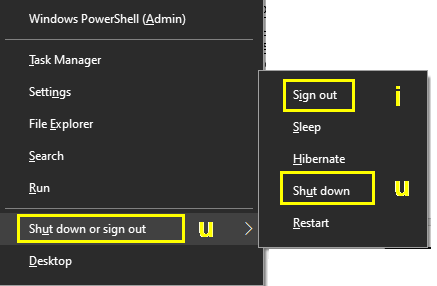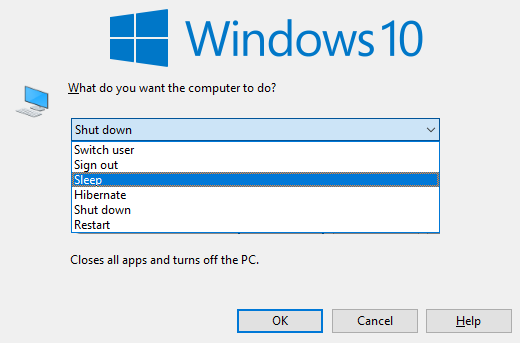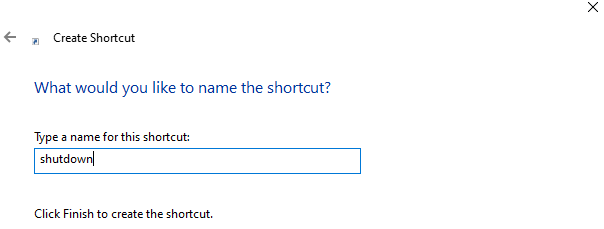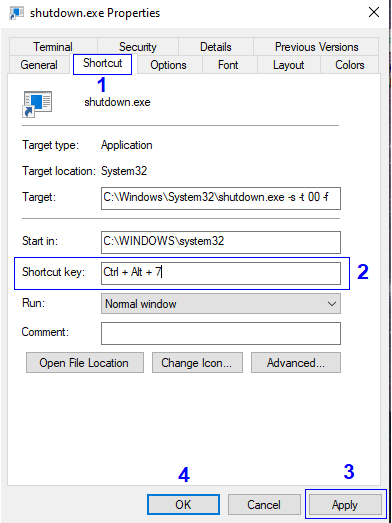Nu ar fi grozav să închideți computerul doar printr-un gest de fluturare a mâinii sau să ne folosiți degetul ca o baghetă magică și să rostiți cuvintele „Finishio”, iar computerul se oprește? Din păcate, nu trăim în lumea lui Harry Potter și nu există Dumbledores care să poată face asta. Deci, trebuie să rămânem la procesul obișnuit de a muta cursorul mouse-ului, dând clic pe butonul de pornire și apoi confirmând dintr-o listă de opțiuni ceea ce trebuie să facem exact - Sleep sau Shutdown?
Răspunsul la această întrebare este un mare „NU”. Cu siguranță putem scurta procesul folosind câteva comenzi rapide de la tastatură, care , atunci când sunt utilizate frecvent, sunt stocate în memoria musculară și acțiunea este finalizată în mai puțin de o secundă.
Cum să închideți Windows 10 și să activați modul Repaus cu o comandă rapidă de la tastatură
Pentru a închide Windows 10 sau pentru a activa modul Sleep pe sistemul dvs., puteți fie să utilizați comenzile rapide de la tastatură inculcate în sistemul de operare Windows 10 de către Microsoft, fie să creați una nouă. Primele două metode explică utilizarea comenzii rapide implicite, iar a treia metodă descrie pașii despre cum puteți crea o comandă rapidă personalizată.
Metoda 1. Utilizați tastatura prin meniul Power
Una dintre modalitățile rapide și simple de a închide Windows 10 prin comanda rapidă de la tastatură este apăsarea unei secvențe de taste. Este o setare Windows încorporată . și nu trebuie să faceți nicio modificare la computer .
Apăsați pe Windows + X de pe tastatură pentru a activa meniul de alimentare.
Meniul de alimentare conține o listă de aplicații și funcții încorporate în Windows utilizate frecvent , care conțin o subliniere sub o literă. Această literă indică litera care poate fi apăsată pentru a iniția o aplicație sau o funcție. Apăsați U de pe tastatură pentru a iniția funcția Închidere sau Deconectare și aceasta va oferi mai multe opțiuni care pot fi, de asemenea, puse în aplicare cu litera subliniată corespunzătoare.
| Sign out |
eu |
| Dormi |
S |
| Hibernează |
H |
| Închide |
U |
| Repornire |
R |
Calea completă pentru închiderea Windows 10 folosind comanda rapidă de la tastatură ar fi
Windows + X > U > U
În mod similar, comanda rapidă de repaus pentru Windows 10 ar fi Windows + X > U > S
În acest fel, apăsând doar patru taste, puteți pune Windows 10 în modul Repaus folosind doar comenzile rapide de la tastatură.
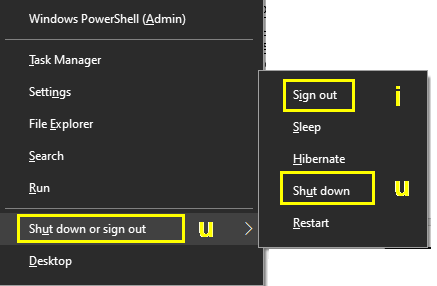
Metoda 2: Utilizați Alt + F4 pentru comenzile rapide de repaus pentru Windows 10
Combinația de Alt + F4 este folosită pentru a închide o fereastră deschisă. Când apăsați Alt și F4 împreună de la tastatură, se închide fereastra activă care este focalizată. Dacă doriți să închideți o altă aplicație, atunci trebuie să selectați acea aplicație prin tastele Alt + Tab și apoi apăsați Alt + F4. Cu toate acestea, dacă vă întrebați cum să închideți Windows 10 prin această metodă, atunci fie puteți închide toate aplicațiile deschise și puteți ajunge la tapetul desktopului sau pur și simplu apăsați Win + D pentru desktop și apoi apăsați Alt + F4. Fără nicio fereastră activă a aplicației focalizate, pe ecran va apărea caseta de dialog Închidere Windows.
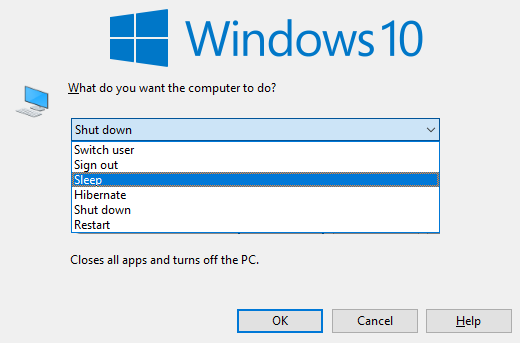
Windows de închidere caseta de dialog conține un meniu drop - down cu opțiuni de șase, și anume Comutare utilizator, deconectați - vă, Repaus, Hibernare, opriți și reporniți. Opțiunea Închidere este, în general, selectată în mod implicit și, dacă doriți ca computerul să intre în modul de repaus Windows 10, atunci puteți utiliza tastele săgeți pentru a naviga, selectați opțiunea preferată și apăsați tasta Enter.
Aceasta este o altă metodă de inițializare a modului de repaus Windows 10 prin comenzile rapide de la tastatură .
Metoda 3: Creați o comandă rapidă de repaus pentru Windows 10
După ce am căutat prin întregul sistem de operare Windows și am parcurs forumurile oficiale Windows 10, se ajunge la concluzia că nu a fost creată nicio comandă rapidă pentru a activa Windows 10 Sleep Mode . Prin urmare, am decis să creez o comandă rapidă de la tastatură care să acționeze ca o comandă rapidă de repaus pentru Windows. Urmați pașii menționați mai jos pentru a crea o comandă rapidă:
Pasul 1. Faceți clic dreapta pe un loc gol de pe desktop și din meniul contextual, alegeți Nou și apoi Comandă rapidă.
Pasul 2. Se va deschide o nouă fereastră. Prima pagină din această fereastră ar necesita introducerea liniei de comandă pentru a iniția un anumit proces. Puteți copia linia de comandă de mai jos și o puteți lipi în spațiul disponibil și apoi faceți clic pe Următorul.
Închidere: shutdown.exe -s -t 00 -f
Notă: Zerourile indică numărul de secunde care, dacă este crescut, va acționa ca un timp de așteptare înainte ca computerul să se închidă.
Sleep: rundll32.exe powrprof.dll, SetSuspendState 0,1,0
Pasul 3. Următoarea fereastră va cere să etichetați comanda rapidă. Faceți clic pe Terminare și o pictogramă de comandă rapidă va fi creată pe desktop.
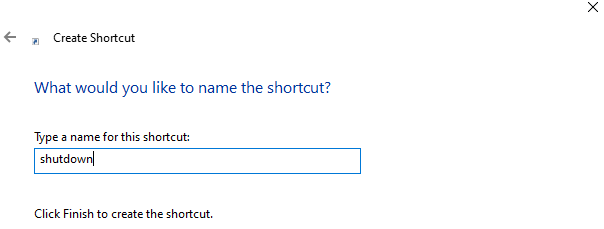
Un dublu clic pe această pictogramă va închide sau va activa modul de repaus Windows 10, în funcție de comanda pe care ați lipit-o în fereastra de comenzi rapide. Cu toate acestea, acest lucru încalcă scopul de a crea o comandă rapidă de la tastatură pentru a închide ferestrele sau pentru a-l face să intre în modul de repaus. Pentru a face această comandă rapidă să funcționeze prin mișcări de la tastatură, urmați acești pași:
Pasul 4. Faceți clic dreapta pe noua comandă rapidă creată și alegeți Proprietăți din meniul contextual.
Pasul 5. Găsiți fila Shortcut în noua fereastră și faceți clic pe ea. În caseta de text de lângă Comandă rapidă, puteți tasta o combinație de taste care ar activa această comandă rapidă și care, la rândul său, ar acționa linia de comandă menționată.
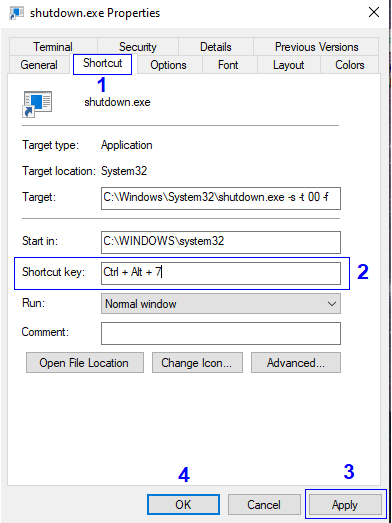
Notă: trebuie să aveți grijă să alegeți o combinație care nu este utilizată în prezent de altă aplicație. De asemenea, asigurați-vă că combinația aleasă nu poate fi activată accidental, deoarece nu ați dori ca computerul să se închidă în mijlocul unui lucru important.
Pasul 6. Faceți clic pe Ok și comanda rapidă va fi gata.
Gândurile dvs. despre cum să închideți Windows 10 și să activați modul inactiv Windows 10 cu o comandă rapidă de la tastatură.
Cei mai mulți dintre noi folosim mouse-ul pentru a efectua anumite acțiuni pe computerul nostru nu pentru că este ușor să facem acest lucru, ci este singurul mod pe care îl cunoaștem. Nu veți găsi mulți oameni care să utilizeze comenzi rapide de la tastatură pentru a închide Windows 10 sau pentru a activa modul de repaus din Windows 10 . Apăsarea unei combinații de taste este întotdeauna mai rapidă decât tragerea mouse-ului pe butonul de pornire și clic de trei ori pentru a închide computerul. O combinație implicită simplă, cum ar fi Win + X + U + U sau Alt + F4 sau ceva pe care îl setați urmând metoda 3 este întotdeauna mai ușoară și convenabilă.